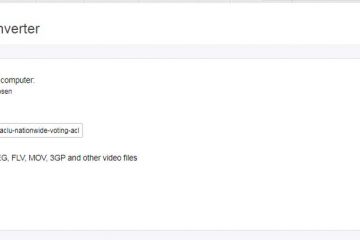了解如何通過兩種簡單方法為 Windows 11 和 10 上的每個虛擬桌面設置自定義壁紙。
Windows 11 和 Windows 10 中的最佳功能之一是能夠使用任務欄上的“任務視圖”按鈕創建和使用虛擬桌面。它們就像獨立的工作空間,可讓您隔離任務。這樣,您就可以保持井井有條並保持專注。例如,在一個虛擬桌面上打開所有與工作相關的應用程序,在另一個虛擬桌面上打開您的個人內容。
默認情況下,所有虛擬桌面都會自動使用與主桌面相同的桌面壁紙。雖然這並沒有什麼問題,但擁有相同的壁紙可能會讓你很難一眼區分出你的工作空間。值得慶幸的是,您只需點擊幾下即可輕鬆為每個虛擬桌面設置不同的壁紙。
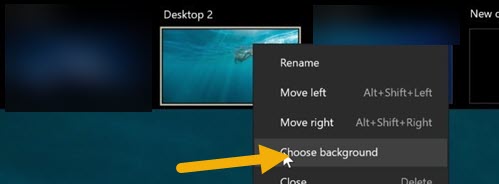
在這個快速簡單的指南中,我將展示兩種方法在 Windows 11 和 Windows 10 中更改虛擬桌面的壁紙。讓我們開始吧。
使用任務視圖更改虛擬桌面壁紙
按“Windows 鍵 + Tab“快捷鍵。 右鍵單擊您選擇的虛擬桌面。選擇“選擇背景“。單擊“設置”應用中的“瀏覽“按鈕。 找到壁紙您選擇的並選擇它。單擊“打開“按鈕。這樣,您就向虛擬桌面應用了新壁紙。
詳細步驟(帶屏幕截圖)
首先,單擊任務欄上的“任務視圖”按鈕或按“Windows 鍵 + Tab“快捷鍵打開虛擬桌面菜單。接下來,右鍵單擊要更改壁紙的虛擬桌面,然後選擇“選擇背景“選項。
上述操作將打開“設置”應用。在這裡,點擊“瀏覽“或“瀏覽照片“按鈕。在瀏覽窗口中,轉到保存壁紙的文件夾,選擇壁紙,然後單擊“打開“。
就是這樣。這樣,您就更改了虛擬桌面壁紙。
使用文件資源管理器更改虛擬桌面壁紙
在虛擬桌面上設置壁紙的第二種方法是使用文件資源管理器。操作方法如下。
按“Windows 鍵 + Tab“並選擇一個虛擬桌面。使用“Windows 鍵 + E“打開文件資源管理器。 轉到保存壁紙的文件夾。 右鍵單擊您選擇的壁紙。選擇“設置為桌面背景“選項。這樣,您就可以為虛擬桌面設置新壁紙。
詳細步驟(附截圖)
與第一種方法一樣,通過單擊任務欄上的“任務視圖”按鈕或按“Windows 鍵+ Tab”快捷鍵來打開虛擬桌面菜單。接下來,選擇要為其設置新壁紙的虛擬桌面。
提示:虛擬桌面鍵盤快捷鍵。
進入所選工作區後,使用“Windows 鍵 + E“鍵盤快捷鍵打開文件資源管理器。
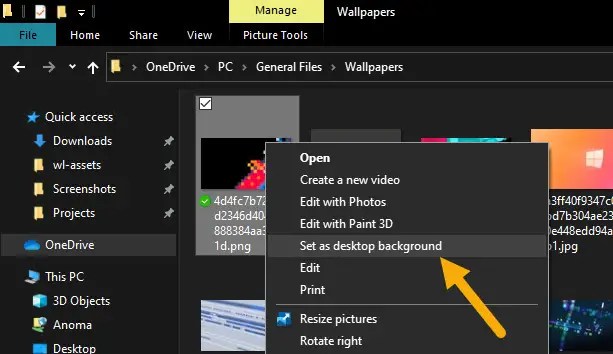
現在,轉到保存壁紙的文件夾。接下來,找到壁紙,右鍵單擊它,然後選擇“設置為桌面背景“選項。
一旦執行此操作,Windows 就會將該壁紙設置為特定虛擬桌面的背景。
—
僅此而已。在 Windows 11 和 10 中更改虛擬桌面壁紙就是這麼簡單。
如果您有任何疑問或需要幫助,請在下面評論。我很樂意提供幫助。